
Gajerun hanyoyin faifan maɓalli na sauƙaƙa rayuwarmu. Hakanan idan muna aiki akai-akai tare da Microsoft Word za mu iya amfani da su. Tunda wannan zai kawo mana sauƙin aiki tare da sanannen editan takardu. Wasu daga cikin gajerun hanyoyi ba sa canzawa idan aka kwatanta da wasu waɗanda muke amfani da su na yau da kullun, kan kwamfutar gaba ɗaya.
Saboda haka, ga mutanen da dole yi aiki akai-akai tare da Microsoft Word akan kwamfutarka, waɗannan gajerun hanyoyin madannin keyboard tabbas suna da kyau taimako. Za su ba ku damar amfani da ɗayan mahimman kayan aiki. Wanne yana ba ka damar adana ɗan lokaci a cikin lamura da yawa.
- Ctrl + A: Bude fayiloli
- Ctrl + B: A gudanar da bincike
- Ctrl + C: Kwafa
- Ctrl + D: Sanya rubutu zuwa dama
- Ctrl + E.: Zaɓi duk a cikin Microsoft Word
- Ctrl + G: Ajiye azaman
- Ctrl + H: Tablance rubutu
- Ctrl + I: Je zuwa…
- Ctrl+J: Tabbatar da rubutu zuwa dama da hagu
- Ctrl + K: Harafin harafi
- Ctrl + L: Sauya rubutu
- Ctrl+M: Canja font iri daya
- Ctrl + N: Yi wasika da ƙarfin hali
- Ctrl + P: Buga takardu
- CTRL+Q: Sanya rubutu zuwa hagu
- Ctrl + R: Rufe takardar da muke amfani da ita a wannan lokacin
- Ctrl + S: Rubuta layin layi
- Ctrl + T: Cibiyar / Sanya rubutu zuwa tsakiyar takaddar
- Ctrl + U: Bude sabon takarda mara amfani a cikin Microsoft Word
- Ctrl + V: Manna
- Ctrl + X: Yanke
- Ctrl + Y: Yana baka damar sake sauya canji na karshe da aka yi
- Ctrl + Z: Yana ba ka damar warware canjin da aka yi na ƙarshe
- Ctrl + SHIFT + F.: Ba ka damar canza font amfani da rubutu
- Ctrl + SHIFT + W.: Don amfani da salon rubutu
- Ctrl + SHIFT +>: Sizeara girman font a wani wurin
- Ctrl + SHIFT +: Rage girman font a wani wurin
- Ctrl + +: Superscript damar
- Ctrl + (: Nuna ko ɓoye alamomin tsara kalmomin Microsoft
- Ctrl +: Yana rage girman rubutu
- Ctrl +>: Sizeara girman rubutu
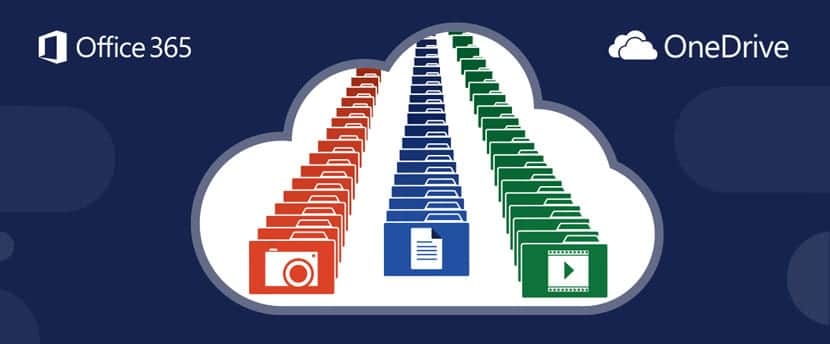
- Ctrl + 1: Tsarin layi guda ɗaya
- Ctrl + 2: Bada tazara biyu
- Ctrl + Gida: Sanya siginan kwamfuta a farkon buɗe takaddar
- Ctrl + .arshe: Sanya siginan kwamfuta a ƙarshen shafin da muke
- Ctrl + Shigar: Sabon sakin layi
- Ctrl + Del: Share kalma zuwa dama siginan kwamfuta
- Ctrl + Backspace: Share kalma zuwa hagu na siginan kwamfuta
- Ctrl + Shafi Up: Koma zuwa shafin da ya gabata
- Ctrl + Shafi Down: Ci gaba zuwa shafi na gaba
- Ctrl + Kibiya Hagu: Matsar da siginan kwamfuta zuwa kalma ta gaba zuwa hagu
- Ctrl + Dama Kibiya: Motsa siginan rubutu zuwa kalma ta gaba zuwa hannun dama siginan
- Ctrl + Sama Kibiya: Matsar da siginan kwamfuta zuwa sakin layi na baya a cikin Microsoft Word
- Ctrl + Kasan Kibiya: Motsa siginan zuwa sakin layi na gaba a cikin takaddar
- Ctrl + Alt + Q: Je zuwa «Me kuke so ku yi?».
- Ctrl + ALT + Shift + S: Tsarin menu na Microsoft Word
- Ctrl + ALT + R.: Alamar kasuwanci ce (®)
- Ctrl + ALT + T.: Alamar kasuwanci ce (™)
SIFFOFI A WINDOWS 10:
Hanyoyi 48 akan mabuɗin komputa na Windows 10. Yana taimaka mana kuma yana kiyaye mana lokaci a cikin shirya rubutattun takardu. Gaskiyar ita ce ba mu karanta jagororin shirin kuma ba ma ƙoƙarin koyo har ma da ƙarancin tuna su. Yana da tasiri sanin su kuma musamman masu ban sha'awa don gano wasu asirin da Windows ke dasu.